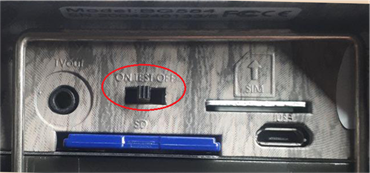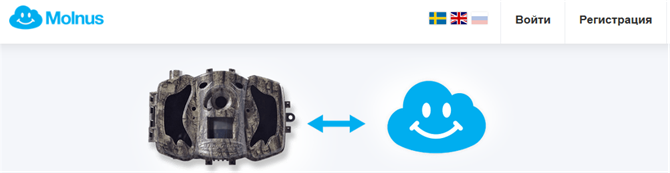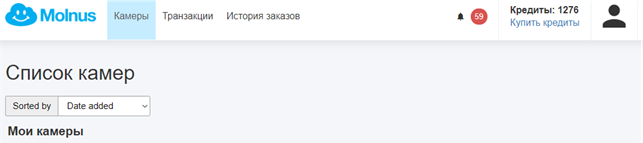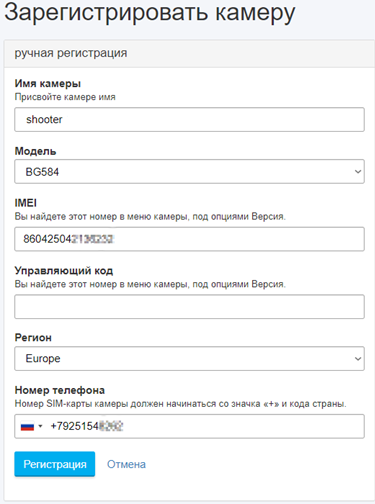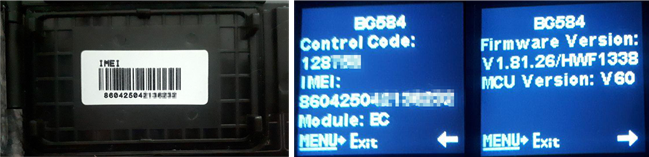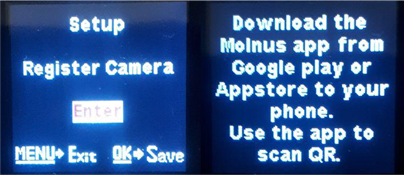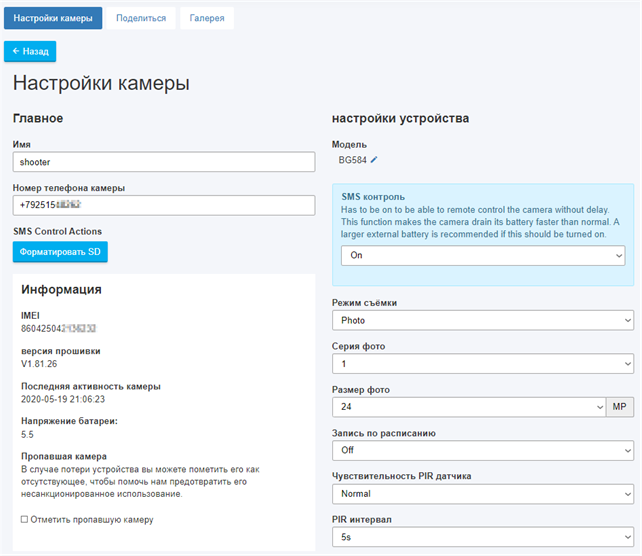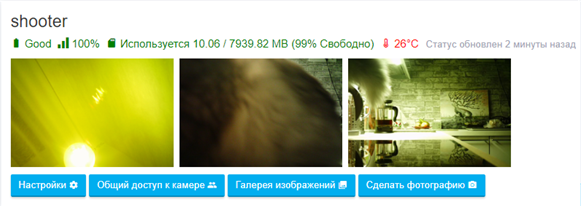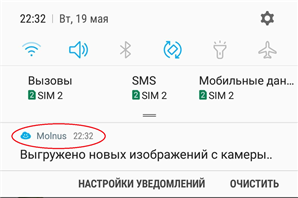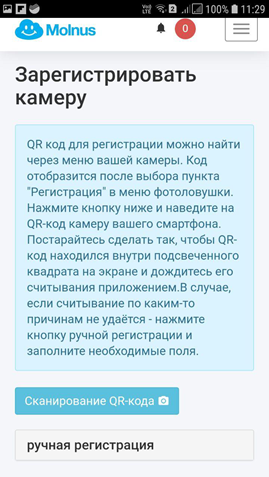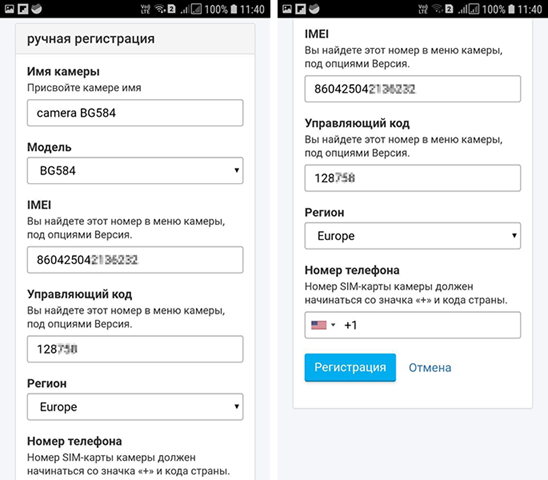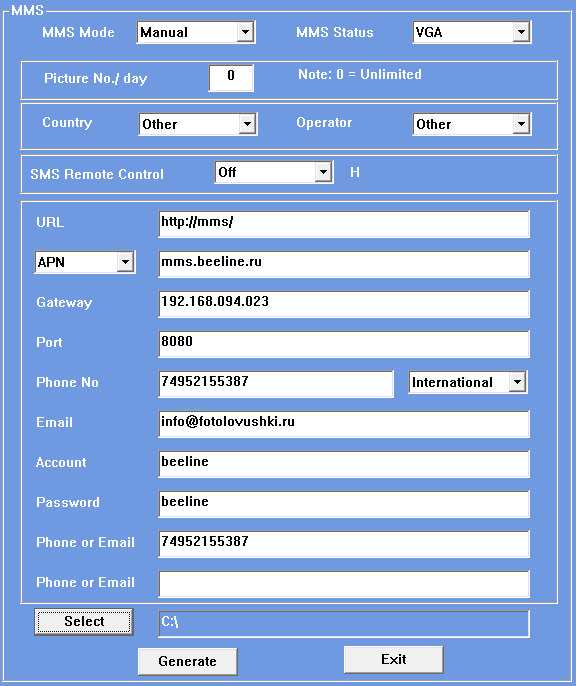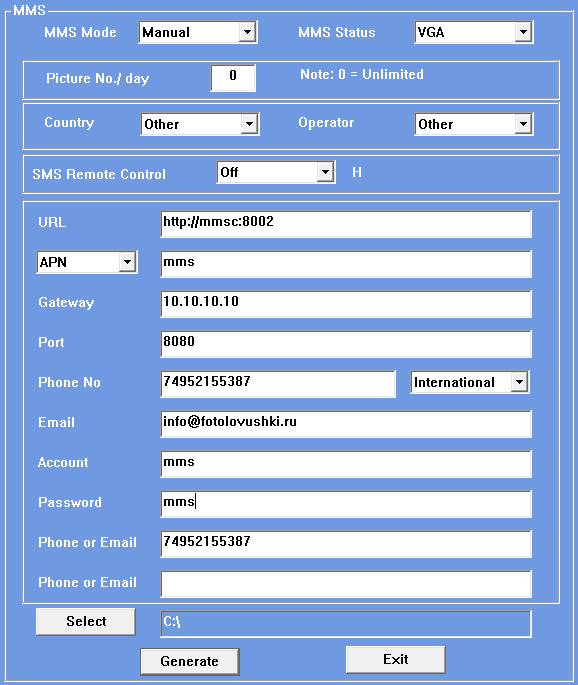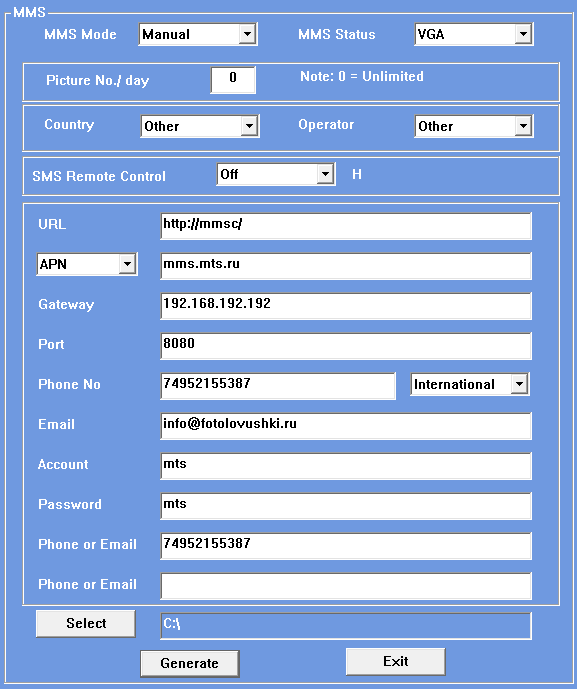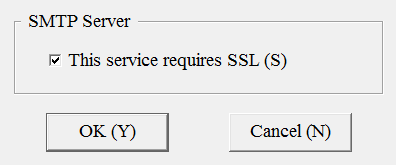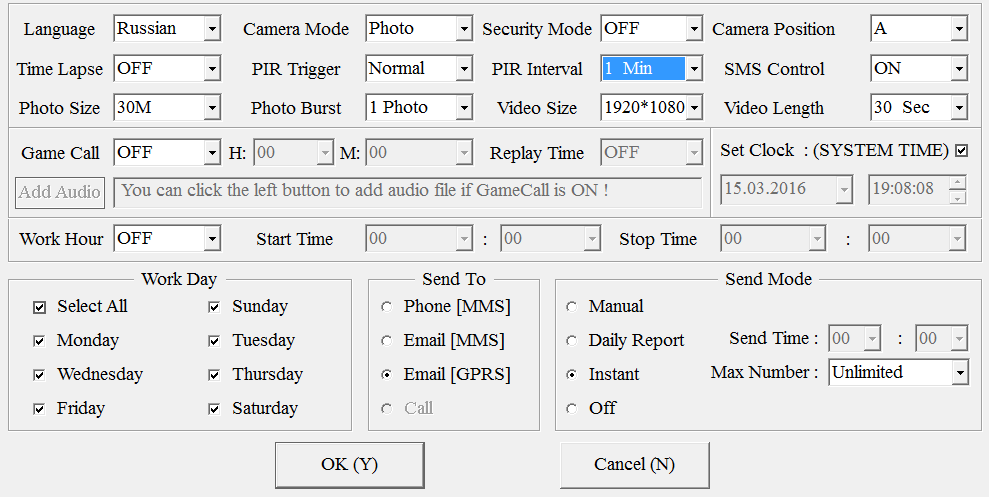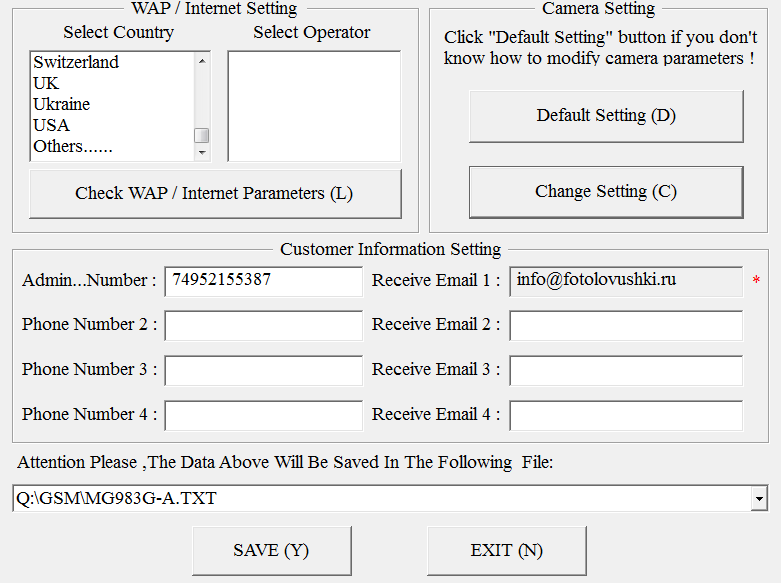Содержание
- Настройка работы фотоловушки с облаком Molnus
- Настройки MMS и e-mail для фотоловушек LTL-Acorn и Bolyguard (Scoutguard)
- Настройка фотоловушек для отправки MMS:
- Параметры настроек MMS для Bolyguard (Scoutguard)
- Параметры настроек MMS для LTL-Acorn
- Параметры настроек MMS для фотоловушек Сокол
- Параметры настроек MMS для фотоловушек Филин
- Настройка фотоловушек для отправки e-mail:
- Настройка e-mail в фотоловушках Bolyguard (Scoutguard)
- Настройка e-mail в фотоловушках LTL-Acorn
Настройка работы фотоловушки с облаком Molnus
Поздравляем! В уже стали владельцем камеры производства Bolymedia и хотите настроить ее на работу с облачным сервисом! Сделаем это вместе!
Для начала необходимо установить в батарейный отсек элементы питания, вставить карту памяти и SIM карту в соответствующие разъемы. Данные действия производятся в выключенном состоянии прибора.
Для работы с облаком понадобится фотоловушка с подходящим тарифом.
 |
Вам НЕ ПОДОЙДУТ тарифные планы для смартфонов, т.к. операторы связи блокируют все устройства, отличные от смартфонов, не давая им возможности выйти в интернет, отправить фотографию и сообщить о своем состоянии. Поэтому вы должны подобрать подходящий тариф и убедиться в положительном балансе SIM карты. |
Далее необходимо включить фотоловушку, установив переключатель в режим Test.
Фотоловушка какое-то время будет находиться в процессе поиска сети. В обновленной прошивке уже есть интерфейс на русском языке. Настройте текущие дату и время.
Перейдите для работы к ПК, зайдите на сайт molnus.com. Либо установите приложение molnus на смартфон.
Для удобства работы в интерфейсе сервиса можно так же выбрать русский язык.
Облачное решение работает на всех электронных девайсах: через браузеры на ПК, через мобильное приложение Android или iOS на смартфоне или планшете.
Заполните форму регистрации нового пользователя:
Если вы уже зарегистрированы в сервисе, необходимо пройти аутентификацию.
Ручная регистрация в Molnus.
В личном кабинете хранится список всех подключенных фотоловушек:
Добавьте новую камеру, нажав на кнопку “Зарегистрировать камеру”.
Перед Вами откроется окно регистрации.
При регистрации необходимо задать Имя камеры, из выпадающего списка выбрать модель фотоловушки, записать IMEI (вы найдете этот номер на корпусе самой камеры ниже штрихкода или в меню под опцией Версии):
Управляющий код также можно узнать через Меню → Register Camera/Регистрация камеры, далее нажать Enter/Ввод, перед вами появится сообщение и QR-код.
При распознавании QR-кода смартфоном выводится информация вида:
Далее необходимо выбрать регион и ввести номер телефона в формате +7. Это номер SIM карты, вставленной в вашей фотоловушку. Molnus должен знать этот номер для того, чтобы отправлять на него управляющие смс.
После регистрации на ваш баланс попадает 300 кредитов, которые можно использовать для оперативного управления вашей фотоловушкой. Одна управляющая смс-команда стоит 2 кредита, то есть за одну подключенную фотоловушку Вы получаете 150 бесплатных смс.
 |
Из системы Molnus нельзя самостоятельно удалить добавленные камеры. Удаление становится невозможным во избежание повторных добавлений одной и той же камеры с целью получения бесплатных кредитов, даваемых при регистрации каждого нового устройства |
После подключения фотоловушка становится видна в личном кабинете Molnus:
Нажав на кнопку настроек вы попадете в панель удаленного управления фотоловушкой:
Далее переходим к настройке фотоловушки на передачу в облако. Выбираем способ отправки Molnus, нажимаем ОК, после чего появляются параметры APN, аккаунт и пароль.Register Camera
Для проверки работоспособности сервиса и произведенных настроек необходимо включить фотоловушку в боевой режим, передвинув переключатель в позицию ON. Когда камера сделает первое фото на счетчике кадров начнется отсчет. Как только фотоловушка произведет передачу медиа данных в облако, они появятся в галерее изображений:
При установленном мобильном приложении на вашем электронном девайсе будет получено соответствующее уведомление
Регистрация в Molnus одним кликом через смартфон.
Запустите приложение Molnus на смартфоне. Нажмите кнопку:
Перед Вами откроется окно регистрации:
Нажмите кнопку «Сканирование QR-кода». Возьмите в руки фотоловушку и перейдите в Меню → Register Camera/Регистрация камеры, далее нажать Enter/Ввод, перед вами появится сообщение и QR-код. Наведите смартфон на QR-код:
Все поля регистрации кроме номера телефона SIM карты заполнятся автоматически:
Введите номер телефона и нажмите на кнопку «Регистрация».
Ваша фотоловушка появится в списке добавленных камер. Переведите фотоловушку в боевой режим и проверьте отправку. Для этого откройте фотографию, и выберите Send to molnus. Если связь плохая, фотоловушка отправляет фотографию малого разрешения порядка 1-3 минут. Выждите необходимое время. Далее должно появиться сообщение Upload OK.
Как только фотография попадет в облако, на телефон придет уведомление.
Либо обновите страницу облачного хранилища через ПК. В галерее добавленной только что камеры вы увидите фотографию, состояние фотоловушки, уровень сигнала. Фотографию можно открыть, кликнув по ней мышкой.
Источник
Настройки MMS и e-mail для фотоловушек LTL-Acorn и Bolyguard (Scoutguard)
Исходя из наших наблюдений у многих владельцев лесных камер возникают трудности с настройкой фотоловушек для передачи MMS или e-mail сообщений. Причина возникновения ошибок — большое количество непонятных обычному человеку параметров из разных источников, которые необходимо точно и безошибочно указать при настройке. В данной статье мы постарались собрать воедино всё что необходимо для настройки фотоловушки — данные об самых крупных операторах связи и особенности настройки электронной почты для фотоловушек.
Перед тем, как приступить к перенастройке фотоловушки, убедитесь что:
- На SIM-карте, установленной в лесную камере есть достаточное количество средств для отправки сообщений
- Активирована услуга SMS, MMS и передача данных
Также мы рекомендуем получить доступ к интернет-кабинету вашей SIM-карты для оперативного контроля баланса и управления тарифным планом даже тогда, когда фотоловушка находится в лесу. Личные кабинеты операторов находятся тут: https://login.mts.ru/ https://my.beeline.ru/ https://lk.megafon.ru/
Все современные фотоловушки поддерживают 2 типа отправки сообщений — MMS и GPRS (включая фотоловушки с поддержкой 3G сетей). Мы подробно расскажем о каждом из режимов.
Настройка фотоловушек для отправки MMS:
- Код страны телефона получателя нужно обязательно указывать через 7 (для россиян). Важно знать, что фотоловушка не будет реагировать на SMS команды, если в ней вообще не указан номер администратора или он указан через «+7» или «8».
- Обязательные параметры MMS для всех операторов связи, которые необходимо указать при настройке фотоловушки (будьте максимально внимательны, чтобы не допустить ошибок):
| Параметры MMS для БИЛАЙН | |
| URL | http://mms/ |
| APN | mms.beeline.ru |
| IP | 192.168.094.023 |
| Port | 8080 |
| Account | beeline |
| Password | beeline |
| Параметры MMS для МЕГАФОН | |
| URL | http://mmsc:8002 |
| APN | mms |
| IP | 10.10.10.10 |
| Port | 8080 |
| Account | mms |
| Password | mms |
| Параметры MMS для МТС | |
| URL | http://mmsc/ |
| APN | mms.mts.ru |
| IP | 192.168.192.192 |
| Port | 8080 |
| Account | mts |
| Password | mts |
Параметры настроек MMS для Bolyguard (Scoutguard)
Настраивать MMS в фотоловушках Bolymedia (BolyGuard, ScoutGuard) можно как вручную через меню фотоловушки, так и с помощью специальной программы для компьютера, что конечно намного удобнее.
1. Установите карту памяти в компьютер (подключите через кардридер или с помощью прилагаемого USB-кабеля)
2. Запустите программы настройки, укажите нужную модель фотоловушки и нажмите ОК:
2. В списке стран необходимо выбрать «Others», после чего сразу же откроется диалоговое окно WAP / Internet Parameters:
Программисты компании Bolymedia периодически «забывают» заполнить или неверно указывают настройки оператора той или иной страны и в итоге выбор конкретного оператора не всегда спасает. Например, на момент написания данной статьи программа настройки фотоловушек Bolymedia забыла GPRS параметры операторов Билайн и Мегафон. Поэтому надёжнее указать настройки с параметрами вашего оператора вручную.
- Пример настроек MMS в фотоловушках Bolyguard (Scoutguard) для оператора Билайн:
В поле PASSWORD указан пароль beeline
В поле GPRS PASSWORD также указан пароль beeline
В поле SEND EMAIL PWD указан пароль e-mail адреса, с которого будет отправляться почта в режиме GPRS.
- Пример настроек MMS в фотоловушках Bolyguard (Scoutguard) для оператора Мегафон:
В поле PASSWORD указан пароль mms
В поле GPRS PASSWORD указан пароль gdata
В поле SEND EMAIL PWD указан пароль e-mail адреса, с которого будет отправляться почта в режиме GPRS.
- Пример настроек MMS в фотоловушках Bolyguard (Scoutguard) для оператора МТС:
В поле PASSWORD указан пароль mts
В поле GPRS PASSWORD также указан пароль mts
В поле SEND EMAIL PWD указан пароль e-mail адреса, с которого будет отправляться почта в режиме GPRS.
3. После заполнения параметров необходимо нажать кнопку ОК. Мы рекомендуем при настройке MMS сразу заполнить GPRS параметры, для того, чтобы в дальнейшем иметь возможность отправлять сообщения на электронную почту. Для этого достаточно верно указать параметры SEND EMAIL ADDR, SEND EMAIL PWD, SEND EMAIL SERVER, PORT и выбрать поддержку SSL в пункте Advanced (настройки GPRS подробно описаны в соответствующем разделе данной статьи).
Параметры настроек MMS для LTL-Acorn
Фотоловушки Ltl-Acorn также можно настроить через меню камеры в полевых условиях. Это требует некоторых усилий, но в целом возможно. Однако мы всё-же рекомендуем производить настройку камер LTL на компьютере с помощью программы Ltl-Acorn-Setup.
1. Установите карту памяти в компьютер (подключите через кардридер или с помощью прилагаемого USB-кабеля)
2. Запустите программы настройки, укажите нужную модель фотоловушки:
3. Нажмите кнопку MMS Setup
4. Укажите правильные параметры Вашего оператора связи и номер телефона получателя и сохраните их на карту памяти.
- Пример настроек MMS в фотоловушках LTL Acorn для оператора Билайн:
- Пример настроек MMS в фотоловушках LTL Acorn для оператора Мегафон:
- Пример настроек MMS в фотоловушках LTL Acorn для оператора МТС:
5. Установите карту памяти в фотоловушку, включите её в тестовой режим для загрузки настроек.
На этом настройка MMS завершена, фотоловушка готова к работе. После переключения в рабочий режим фотоловушка LTL-Acorn будет отправлять сообщения через MMS канал.
Особые параметры:
- Picture No./ day — максимальное количество кадров, отсылаемых за сутки. Укажите 0 для неограниченной отправки
- SMS remote Control — удалённое управление, 0 — постоянная работа, 1-24 — проверка входящих смс с периодичностью от одного раза в час до одного раза в сутки, Off — удалённое управление отключено. Данная функция увеличивает энергопотребление фотоловушки!
Фотоловушки LTL Acorn могут отправлять изображения по MMS каналу не только на телефон, но и на e-mail адрес. Однако такая отправка будет тарифицироваться как MMS сообщение и выходит более дорогой, чем отправка e-mail через GPRS соединение. Мы рекомендуем использовать отправку e-mail сообщений по MMS каналу лишь в тех случаях, когда отправка по GPRS невозможна или фотоловушка LTL Acorn не может авторизоваться на вашем почтовом сервере (у многих моделей LTL-Acorn существует проблема с авторизацией на SMTP серверах, требующих указания полного e-mail адреса в качестве имени пользователя. Производитель в курсе проблемы, но пока не выпустил исправленную прошивку).
Параметры настроек MMS для фотоловушек Сокол
Данные фотоловушки могут отправлять сообщения в низком разрещении, но в связи с отсутствием внешней антенны (это сделано для удешевления производства) вероятность отправки MMS не слишком большая. Ведь известно, что для нормального приёма сотового сигнала в лесном массиве нужна хорошая антенна. Но если Вы уже обладаете этой фотоловушкой, то скорее всего параметры, которые подходят для ловушек Scoutguard и LTL-Acorn подойдут и для фотоловушки Сокол. Программу для настройки этих фотоловушек можно скачать на сайте китайского завода-производителя Shenzhen Jiayijie Technology Co., Ltd. или запросить у его российских представителей.
Параметры настроек MMS для фотоловушек Филин
Настройка ММС в фотоловушке Филин ничем не отличается от настройки фотоловушек Scoutguard и LTL-Acorn. Единственная проблема заключается в том, что фотоловушка Филин, в отличие от своих «старших» братьев может отправлять изображение в разрешении не более 640*480 точек. Программу для настройки этих фотоловушек можно скачать на сайте китайского завода-производителя Shenzhen Jiayijie Technology Co., Ltd. или запросить у его росси йских представителей.
Настройка фотоловушек для отправки e-mail:
В отличии от настройки MMS для успешной отправки фотографии по e-mail необходимо верно указать не только параметры оператора связи, но и почтового сервера, через который планируется производить отправку сообщений. До последнего времени настроить отправку на e-mail можно было без каких либо проблем, но после того, как сервисы mail.ru, yandex.ru, rambler.ru запретили отправку почты без шифрования, часть фотоловушек перестали отсылать изображения. К сожалению для моделей фотоловушек, выпущенных до 2014 года эту проблему можно решить только частично, путём использования почтового сервера «без шифрования». Поэтому, если ваша фотоловушка перестала отправлять e-mail после 17 сентября 2014 года — проверьте, поддерживает ли она шифрование. Если ваша фотоловушка умеет работать с серверами по протоколу SSL, то можно приступать к её настройке.
1. Необходимо правильно указать параметры Internet вашего оператора связи. Настройки APN для первой тройки Российских операторов приведены в таблице:
| Настройки GPRS для БИЛАЙН | |
| APN | internet.beeline.ru |
| username | beeline |
| Password | beeline |
| Настройки GPRS для МЕГАФОН | |
| APN | internet |
| username | gdata |
| Password | gdata |
| Настройки GPRS для МТС | |
| APN | internet.mts.ru |
| username | mts |
| Password | mts |
2. Необходимо правильно указать параметры почтового сервера, через который будет производиться отправка сообщений. В таблице ниже указаны параметры самых популярных почтовых серверов:
| Наименование | Адрес SMTP севера | порт SMTP | шифрование | Комментарий |
| GMAIL | smtp.gmail.com | 465 | SSL | Требует обязательного шифрования. Также необходим ввод всего e-mail адреса отправителя в качестве имени пользователя, поэтому не будет работать с LTL-Acorn 6210MG |
| MAIL.RU | smtp.mail.ru | 465 | SSL | Требует обязательного шифрования |
| YANDEX.RU | smtp.yandex.ru | 465 | SSL | Требует обязательного шифрования |
| YANDEX.RU для фотоловушек, не поддерживающих шифрование | smtp-devices.yandex.ru | 25 | — | Посзволяет отправлять изображения от отправителя с адресом @yandex.ru на адреса в домене @yandex.ru, отправка на другие сервера невозможна. |
3. Для успешной отправки необходимо указать e-mail отправителя, а также пароль от этого e-mail. В качестве получателя может быть указан как сам адрес отправителя (отправка сообщений самому себе), так и любой другой адрес электронной почты (за исключением случаев, когда работа ведётся через сервер smtp-devices.yandex.ru).
Настройка e-mail в фотоловушках Bolyguard (Scoutguard)
Настраивать параметры GPRS через меню самой фотоловушки Bolymedia (BolyGuard, ScoutGuard) можно далеко не во всех моделях, например модель MG983G-30M может быть настроена только с помощью специальной программы для компьютера или через SMS-управления с заранее заданного номера администратора. Поэтому для настройки фотоловушки потребуется персональный компьютер под управлением Windows и сама программа, которую можно скачать из соответствующего раздела нашего сайта. Для успешной настройки необходимо выполнить следующие действия:
- Установите карту памяти в компьютер (подключите через кардридер или с помощью прилагаемого USB-кабеля)
- Запустите программы настройки, укажите нужную модель фотоловушки и нажмите ОК:
- В списке стран необходимо выбрать «Others», после чего сразу же откроется диалоговое окно WAP / Internet Parameters:
- В диалоговом окно WAP / Internet Parameters необходимо указать настройки оператора связи (параметры MMS, интернет), адрес почтового сервера, e-mail отправителя и пароль от этого e-mail, а также обязательно включить поддержку SSL (для этого необходимо нажать кнопку Advanced и поставить галку рядом с параметром This service requires SSL)
- Пример настроек e-mail в фотоловушках Bolyguard (Scoutguard) для оператора Билайн:
В поле PASSWORD указан пароль beeline
В поле GPRS PASSWORD также указан пароль beeline
В поле SEND EMAIL PWD указан пароль e-mail адреса, с которого будет отправляться почта в режиме GPRS.
- Пример настроек e-mail в фотоловушках Bolyguard (Scoutguard) для оператора Мегафон:
В поле PASSWORD указан пароль mms
В поле GPRS PASSWORD указан пароль gdata
В поле SEND EMAIL PWD указан пароль e-mail адреса, с которого будет отправляться почта в режиме GPRS.
- Пример настроек e-mail в фотоловушках Bolyguard (Scoutguard) для оператора МТС:
В поле PASSWORD указан пароль mts
В поле GPRS PASSWORD также указан пароль mts
В поле SEND EMAIL PWD указан пароль e-mail адреса, с которого будет отправляться почта в режиме GPRS.
- После заполнения параметров необходимо нажать кнопку ОК.
- Нажмите кнопку Change Settings и обязательно укажите способ отправки сообщений (Send To) — Email [GPRS], а также максимальное количество сообщений в сутки (для неограниченного количества — Unlimited)
- Нажмите кнопку ОК.
- В главном окне не забудьте указать номер телефона администратора в поле Administrator Number. Фотоловушка будет реагировать на SMS команды только с этого номера. Если номер не указан, то фотоловушка будет игнорировать входящие SMS.
- Сохраните файл настроек на карту памяти фотоловушки, переключите фотоловушку в тестовый режим для загрузки настроек.
- На этом настройка отправки на e-mail завершена, фотоловушка готова к работе. После переключения в рабочий режим фотоловушка Bolyguard (Scoutguard) будет отправлять сообщения на почту через GPRS.
Настройка e-mail в фотоловушках LTL-Acorn
Настраивать параметры GPRS через меню самой фотоловушки LTL Acorn невозможно. Эти лесные камеры могут быть настроены только с помощью специальной программы для компьютера. Программу настройки можно скачать из соответствующего раздела нашего сайта. Для успешной настройки необходимо выполнить следующие действия:
Источник
-
Contents
-
Table of Contents
-
Troubleshooting
-
Bookmarks
Quick Links
Boly Trail Camera BG310 Series
Infrared Digital Scouting Camera
User Manual
BG310 Series
Related Manuals for Boly BG310 Series
Summary of Contents for Boly BG310 Series
-
Page 1: User Manual
Boly Trail Camera BG310 Series Infrared Digital Scouting Camera User Manual BG310 Series…
-
Page 2: Table Of Contents
Boly Trail Camera BG310 Series Table of Contents 1. Getting Started………………3 2. Camera Operations…………….4 2.1 Batteries / Power Supply ………… 4 2.2 TF Card Information…………5 2.3 SIM Card Information…………5 2.4 Camera Modes ……………. 6 2.5 Manage Images and/or Videos……..7 2.6 Sending via MMS/GPRS/Molnus……..
-
Page 3: Getting Started
Boly Trail Camera BG310 Series 1. Getting Started BG310 series camera, this is a digital infrared surveillance camera. Use 1.44″ color LCD display and 2*18650 battery (pointed head, length: 67~69mm), the USB port connects to the solar panel can charge the 18650 battery.
-
Page 4: Camera Operations
Boly Trail Camera BG310 Series 2. Camera Operations 2.1 Batteries / Power Supply Battery The camera is powered by 2*18650 batteries. (pointed head,18650 battery, length: 67~69mm) External power supply It is also possible to power the device or charge the 18650 battery in the device via an external USB power supply adapter(5V/2A) or solar panel.
-
Page 5: Tf Card Information
Boly Trail Camera BG310 Series 2.2 TF Card Information This camera uses a TF card, to take full advantage of the latest technologies, we recommend Class 10 TF cards or better, which have fast transfer speeds and long durability for extensive shooting in the most extreme outdoor conditions.
-
Page 6: Camera Modes
Boly Trail Camera BG310 Series 2.4 Camera Modes The different modes are accessed by pressing the OK button, marked on the camera. OFF Mode To turn off the camera when the display screen is active, press and hold the OK button until the screen powers off. The camera will still consume a small amount of battery power while in OFF mode.
-
Page 7: Manage Images And/Or Videos
Boly Trail Camera BG310 Series 2.5 Manage Images and/or Videos Place the camera in TEST/SETUP mode and press the POWER button to view images or videos, the latest image or video will be shown on the LCD screen. Press the ▲/Up or ▼/Down buttons to cycle through the pictures and videos were taken.
-
Page 8: Password Setup
Boly Trail Camera BG310 Series 2.7 Password Setup For encryption settings, enter your four-digit pre-set password to enter the camera. This function helps protect your privacy. This function is off by default. To use this function: 2.7.1 Press ▲/▼ to adjust the number from 0~9, and /► to change the password 2.7.2 The same password must be entered twice to take effect.
-
Page 9: Camera Setup Settings & Display
Boly Trail Camera BG310 Series 3. Camera Setup Settings & Display 3.1 Settings Interface & Display To update the camera settings, turn the camera on to activate the display screen. OK/Power: Switch on and off, save parameter settings, enter or…
-
Page 10: Wireless Model Setup
Boly Trail Camera BG310 Series 3.2 Wireless Model Setup The features described in this section only support communication models. 3.2.1 Mobile Communication The camera can receive and respond to commands sent via SMS, Molnus and the Apple or Android application, as long as the camera is correctly connected to a wireless carrier.
-
Page 11
Boly Trail Camera BG310 Series STEP 1> Select your country and carrier. STEP 2> Check WAP/Internet Parameters. Fill out the required fields (marked with an asterisk), enter an Email server such as “smtp.gmail.com” or “smtp.bolymedia.com.” Step 1 Step 3 Step 2… -
Page 12: Setup For Mobile Applications
Boly Trail Camera BG310 Series STEP 3> Choose between default or manual settings. For first time users, we suggest using the default settings. STEP 4> Enter the phone number of the phone to receive/send the remote commands and images in the “administrator number” field and email address in the “Receive Email 1”…
-
Page 13
Boly Trail Camera BG310 Series STEP 2: ①Input the model of your camera ②Input your SIM card number which is inserted in your camera ③Select your camera model number, then click “Add” to finalize. STEP 1 STEP 2 STEP 3: Click “send,” then choose the country and provider that corresponds with your SIM card (which is inserted in your camera). -
Page 14
Boly Trail Camera BG310 Series STEP 4: In the Select Mail Server: you can decide on using a Boly Email or Other Email service. Select “my device” to add or delete a device. STEP 5: Select “Setting” to set the user’s parameters or set to default. -
Page 15: Cloud Service — Molnus
Boly Trail Camera BG310 Series 3.3 Cloud Service — Molnus Molnus is a cloud service that allows users to access to transfer and store images taken through the cameras with the use of compatible devices or a computer. To get started, you need to supply the camera with batteries and a SIM-card that has internet access.
-
Page 16: Camera Setup Options
Boly Trail Camera BG310 Series Step4 Press the Register camera button to register your camera. (In Molnus) Step5 Press the Register button in Molnus, and wait for about 5 minutes. (In Molnus) The registration should now be done, and the camera should now be able to upload images to Molnus.
-
Page 17
Boly Trail Camera BG310 Series Language options include: English, Czech, German, French, Language Spanish, Swedish, Finnish, Norsk,Dansk,Italian,Russian. Default: English There are three camera modes: Photo: to take a photo Video: to record a video Camera Mode Picture + Video: to take a picture with a video clip. -
Page 18
Boly Trail Camera BG310 Series sensitivity of the PIR is affected by temperature. Higher temperatures lead to lower sensitivity. If PIR Trigger/Sensitivity and Time Lapse options are BOTH OFF, the camera will not capture any photos or videos. Default: Normal This setting indicates how long the PIR sensor will be disabled after each camera triggering. -
Page 19
Boly Trail Camera BG310 Series Daily: Only works in ON mode. Photo Mode: This setting will send summarized information, and the last picture was taken at the end of the time you had set. Video Mode: The summarized information will include how many videos were taken and the last video taken at the end of the time you had set (less than 10M). -
Page 20: Troubleshooting
Boly Trail Camera BG310 Series 4. Troubleshooting 1. There is something in front of the camera lens. Is the camera broken? A: The camera is not broken. It’s an IR-cut filter. When the camera is powered on, the IR-cut will cover the lens. Only when the camera is powered off will the IR-cut be at a random place, sometimes covering the lens.
-
Page 21: Pir Detection Zone
Boly Trail Camera BG310 Series 5. PIR Detection Zone This camera has a new patented PIR, the following picture shows the compared detection zone between normal PIR and the new patented PIR. The PIR detection angle (α) is smaller than the field of view (FOV) angle (β).
-
Page 22: Technical Specifications
Boly Trail Camera BG310 Series 6. Technical Specifications Image Sensor 3MP CMOS Sensor F/NO=2.4 Lens FOV(Field of View)=57° LED Type 940nm LED Number 2pcs PIR Detection Range 100ft Illumination Distance 100ft Display Screen of Remote 1.44″ Color LCD Control Memory Card…
-
Page 23: Parts List
Boly Trail Camera BG310 Series 7. Parts List BG310/BG310-FP Part Name Quantity Camera Belt User Manual 18650 Battery (BG310-FP with) TF Card (BG310-FP with) TF Card Adapter (BG310-FP with) Iron Sheets BG310-M/BG310-MFP Part Name Quantity Camera Belt USB Cable User Manual…
-
Page 24: Warranty Card
Boly Trail Camera BG310 Series WARRANTY CARD Customer Name: Contact Address: Date of Purchase: Contact Tel: Model No.: Series No.: Retailer: The camera manufacturer provides 12 months warranty for this product against manufacturing defects or malfunctions. If your camera fails to function under regular use within one year, the camera manufacturer will repair or replace the camera free of charge.
- Manuals
- Brands
- Boly Manuals
- Digital Camera
- BG310-M
Manuals and User Guides for Boly BG310-M. We have 1 Boly BG310-M manual available for free PDF download: User Manual
инструкцияBerger & Schröter BG310-M

1
(D) BEDIENUNGSANLEITUNG
4G/LTE Funk Wild-Kamera mit PIR
Bewegungssensor, 2 black LED’s mit
940nm, BG310 Serie
Art.-Nr. 32052
Посмотреть инструкция для Berger & Schröter BG310-M бесплатно. Руководство относится к категории видеокамеры, 1 человек(а) дали ему среднюю оценку 7.2. Руководство доступно на следующих языках: английский. У вас есть вопрос о Berger & Schröter BG310-M или вам нужна помощь? Задайте свой вопрос здесь
Нужна помощь?
У вас есть вопрос о Berger & Schröter а ответа нет в руководстве? Задайте свой вопрос здесь Дай исчерпывающее описание проблемы и четко задайте свой вопрос. Чем детальнее описание проблемы или вопроса, тем легче будет другим пользователям Berger & Schröter предоставить вам исчерпывающий ответ.
Количество вопросов: 0

Не можете найти ответ на свой вопрос в руководстве? Вы можете найти ответ на свой вопрос ниже, в разделе часто задаваемых вопросов о Berger & Schröter BG310-M.
Инструкция Berger & Schröter BG310-M доступно в русский?
Не нашли свой вопрос? Задайте свой вопрос здесь
Главная
»
Фотоловушки
»
Фотоловушка для охраны и охоты с MMS функционалом Boly Guard BG310-M 18MP (4G/LTE)
Boly Guard BG310-M 18MP (4G/LTE) – фотоловушка на основе 3Mp Color CMOS матрицы. Она способна снимать качественное HD-видео, работать зимой и летом, днём и ночью, длительное время не нуждаясь в замене батарей/аккумуляторов. Запись может производиться как на обычную карту формата SD объемом до 32 Гб, так сохранять снимки в облачный сервис Molnus, доступный через бесплатное приложение.
Сферы применения фотоловушки Boly Guard BG310-M 18MP (4G/LTE)
- Изучение определенного участка леса, либо наблюдение за обитающими там животными;
- Поиск зверя во время охоты;
- Охрана территории от браконьеров, занимающихся нелегальным промыслом;
- Охрана частных и производственных объектов и территорий.
Технология проста – датчик движения запускает камеру, она снимает всё, что попало в объектив, одновременно отправляя вам снимки по MMS или на сервер Molnus. Для этого используется стандартный GSM/2G/3G/4G – модуль. Также можно настроить, чтобы фото и короткие ролики отправлялись на заданный в настройках email. Эффективность в ночное время обеспечивает подсветка на инфракрасных светодиодах. В этой модели ночное видение даёт обзор на 30 метров.

Преимущества лесной MMS камеры Boly Guard BG310-M 18MP (4G/LTE)
- Видеоролики, записываемые камерой, могут иметь длительность от нескольких секунд, до 3-х минут.
- Вы можете легко настроить качество фото и видео, чтобы экономить свободное место на карте памяти.
- Производитель защитил электронику от пыли и влаги IP65. Также обеспечивается надёжная работа при экстремальных температурах (нагрев воздуха до +60º, или охлаждение до – 20º.
- Если в зоне охвата объектива постоянное движение, можно установить, как часто будет включаться сохранение видео и фото.
- Одного комплекта качественных аккумуляторных батарей хватает до полугода работы в режиме ожидания. При регулярном срабатывании датчика движения срок работы без подзарядки батарей уменьшается, но всё равно остаётся достаточно длительным.
Для настроек фотоловушки с MMS Boly Guard BG310-M используются кнопки на корпусе, программное обеспечение на ПК, а также удаленно через фирменное мобильное приложение.
Основные параметры фотоловушки Boly Guard BG310-M 18MP (4G/LTE)
- Камера: 3 Megapixel Color CMOS
- Видео: 720P HD (1280×720), VGA (640×480)(AVI)
- Фото: 18 (день)/ 14(ночь)Мп; 12 (день)/ 10(ночь)Мп; 5 (день)/ 5(ночь)Мп (JPG)
- MMS: Есть
- Рабочая температура: —20°C…+60°C
- Угол обзора/Объектив: 57 град.
- Габариты/Вес: 115x81x45 мм/ 174 г. (без батареек)
- ИК подсветка: до 30 м
- Преимущества: видеозапись со звуком, отправка фото по mms и на e-mail, ЖК-дисплей, облачный сервис.




Технические характеристики 4G камеры Boly Guard BG310-M 18MP
|
Режим камеры |
Да |
|
Видео режим |
Да |
|
Time Lapse |
Да |
|
Запись звука |
Да |
|
Режим дня и ночи |
Цветные фото и видео в течение дня и черно-белые |
|
Время срабатывания |
< 0,7 сек. |
|
Датчик изображений |
Цветной CMOS 3MP |
|
Объектив |
F / NO = 2,4; FOV (поле зрения) = 57 ° |
|
Диапазон обнаружения PIR |
100 ft/ 30 м |
|
Дисплей |
1.44″ LCD |
|
Карта памяти |
Поддержка до 32 ГБ |
|
Разрешение изображения |
18 (день)/ 14(ночь)MP; 12 (день)/ 10(ночь)MP; 5 (день)/ 5(ночь)MP |
|
Разрешение видео |
720P HD (1280 × 720), VGA (640 × 480) |
|
Длина видео |
5–180 сек. |
|
Чувствительность PIR |
Регулируемый (высокий / нормальный / низкий / выкл.) |
|
Рабочая Температура |
-20 — +60°C |
|
Вес |
174 гр. |
|
Источник питания |
2*18650 аккумулятора (длина 65-67 мм); или солнечная панель |
|
Ток в режиме ожидания |
<0,3 мА (<7 мАч / день) |
|
Монтаж |
Ремень |
|
Размеры |
115*81*45 мм |
|
Допустимая влажность |
5%-90% |
|
Безопасность |
FCC, CE, RoHS |
Комплект поставки фотоловушки Boly Guard BG310-M 18MP (4G/LTE)
- Камера;
- USB кабель;
- Ремень;
- Улучшенная антенна.
- Документация
- Упаковка.
Гарантийный срок: 12 месяцев.
Производитель: Гонконг.
Обзор и пример качества съемки лесной камеры Boly Guard BG310-M 18MP (4G/LTE)
Спешите купить Фотоловушка для охраны и охоты с MMS функционалом Boly Guard BG310-M 18MP (4G/LTE) прямо сейчас по выгодной цене в Москве и по всей России!
Есть вопросы или хотите заказать этот товар?
Звоните прямо сейчас:
Наши консультанты помогут сделать правильный выбор и расскажут об особенностях товара.
Сумма качеств для удачной покупки:
+ Лучшие цены среди конкурентов!
(Нашли дешевле – торг уместен)
+ Новые модели каждый день!
(Вы даже не слышали, а мы уже продаем)
+ Опыт работы более 5 лет!
(Особый подход – успешная продажа)
+ Яндекс Маркет всегда на 5 звезд!
(Контроль качества — прежде всего)
+ Быстрые и пунктуальные курьеры!
(Не привезли вовремя? Это не про нас!)
+ Грамотная консультация по товарам!
(Когда у других «Не знаем…» – Мы выясняем!)
+ Множество вариантов оплаты и доставки!
(Не нашли удобный способ? Обратитесь — сделаем!)
Как ещё можно заказать Boly Guard BG310-M 18MP (4G/LTE):
Напишите в онлайн-чате нашему сотруднику — он всё сделает за вас
Закажите обратный звонок справа, мы перезвоним вам через 5 минут
Напишите в ICQ: 457-182-438
Позвоните или напишите нам в скайпе: millenium-2012
Напишите на наш e-mail: info@985.su
Boly Guard BG310-M 18MP (4G/LTE) — отзывы владельцев
Ваше Имя:
Ваш отзыв:
Оценка: Плохо
Хорошо
Введите код, указанный на картинке:
Нажимая кнопку «Оставить отзыв», вы соглашаетесь с условиями использования и хранения ваших Персональных данных и подтверждаете, что ознакомились с Политикой конфиденциальности нашей компании